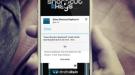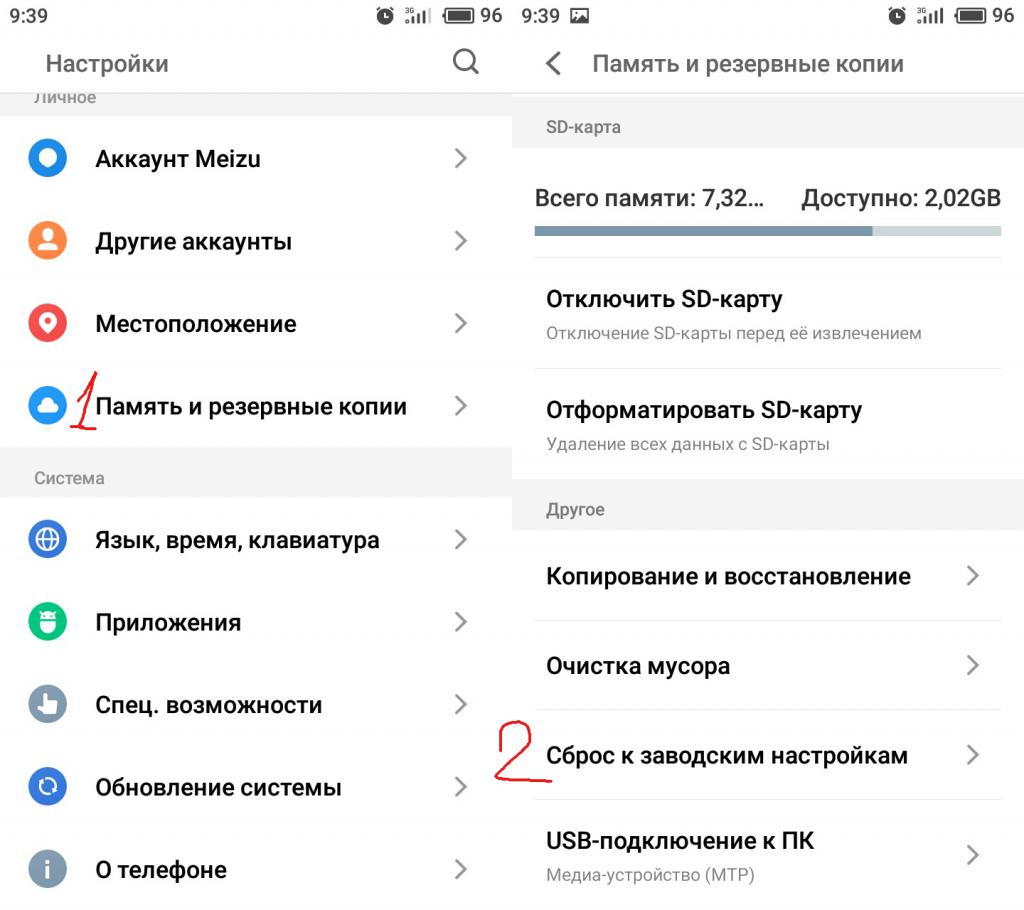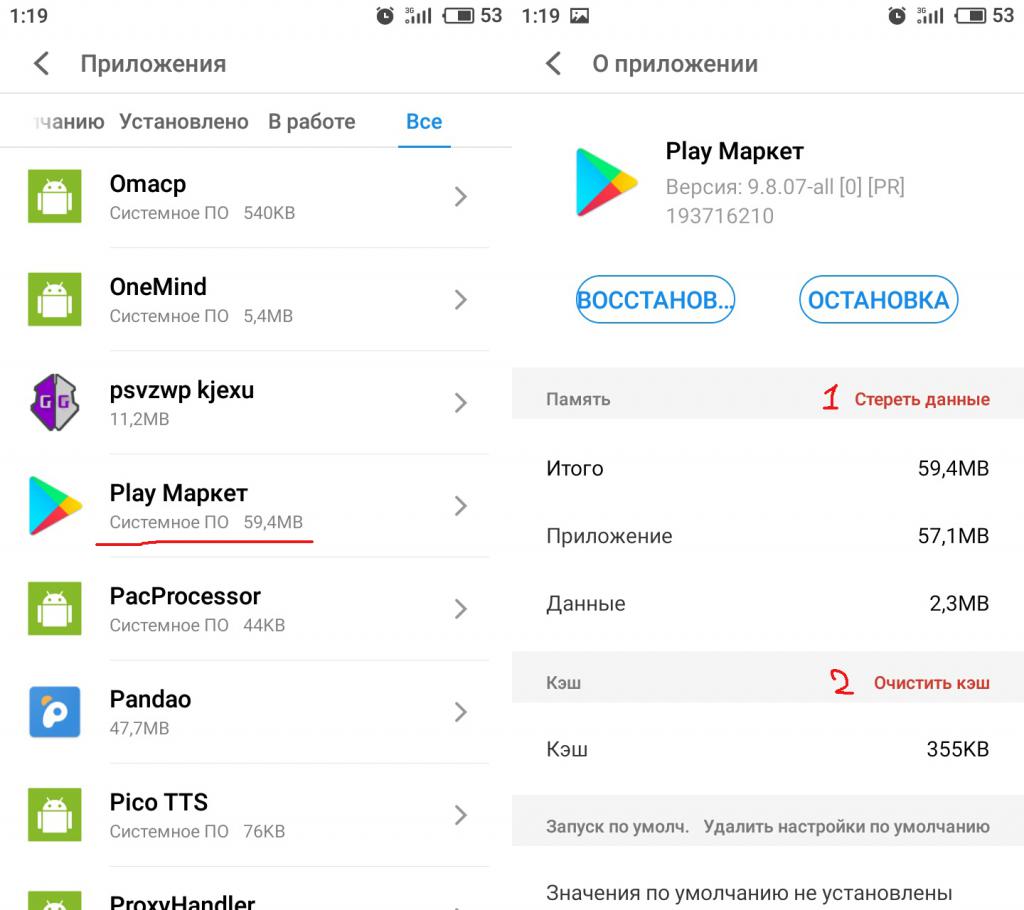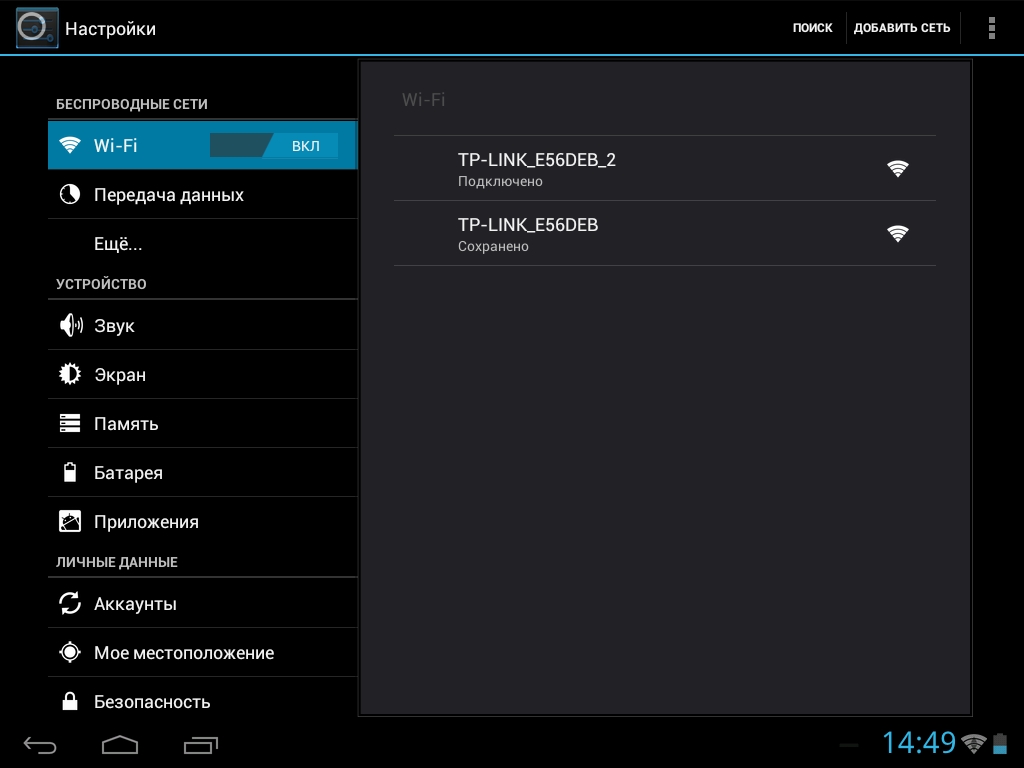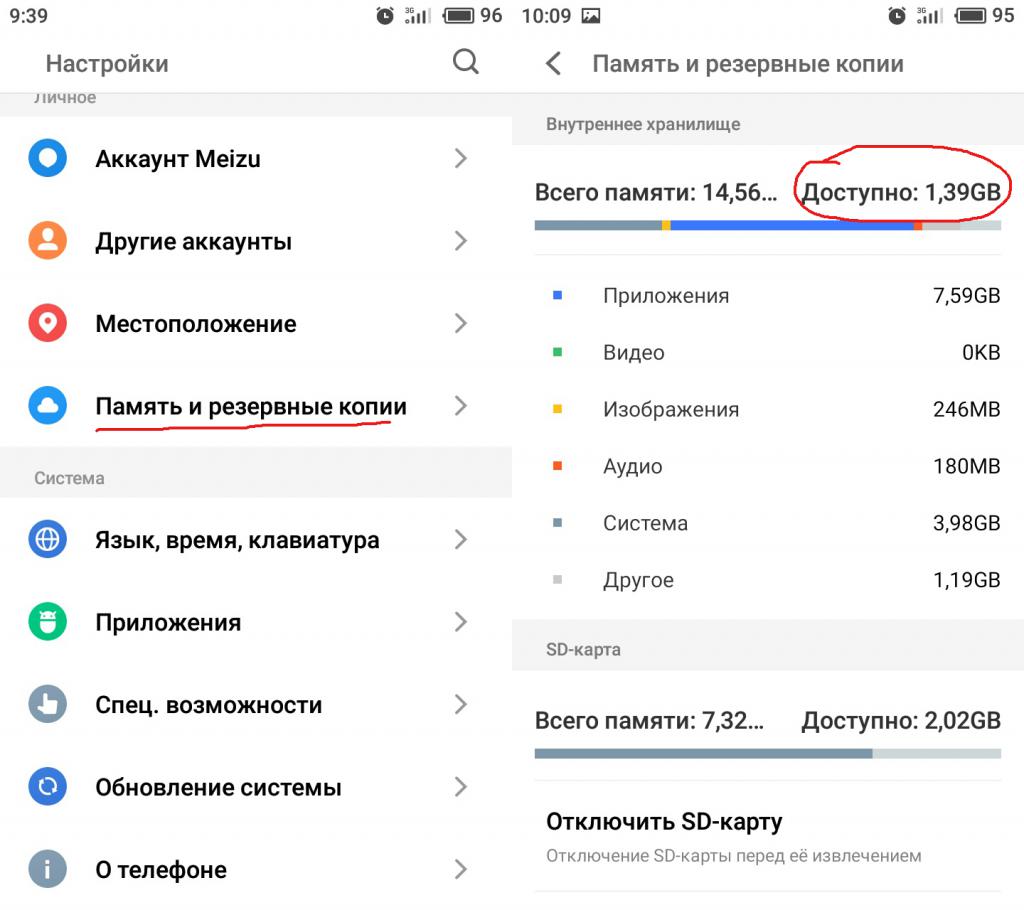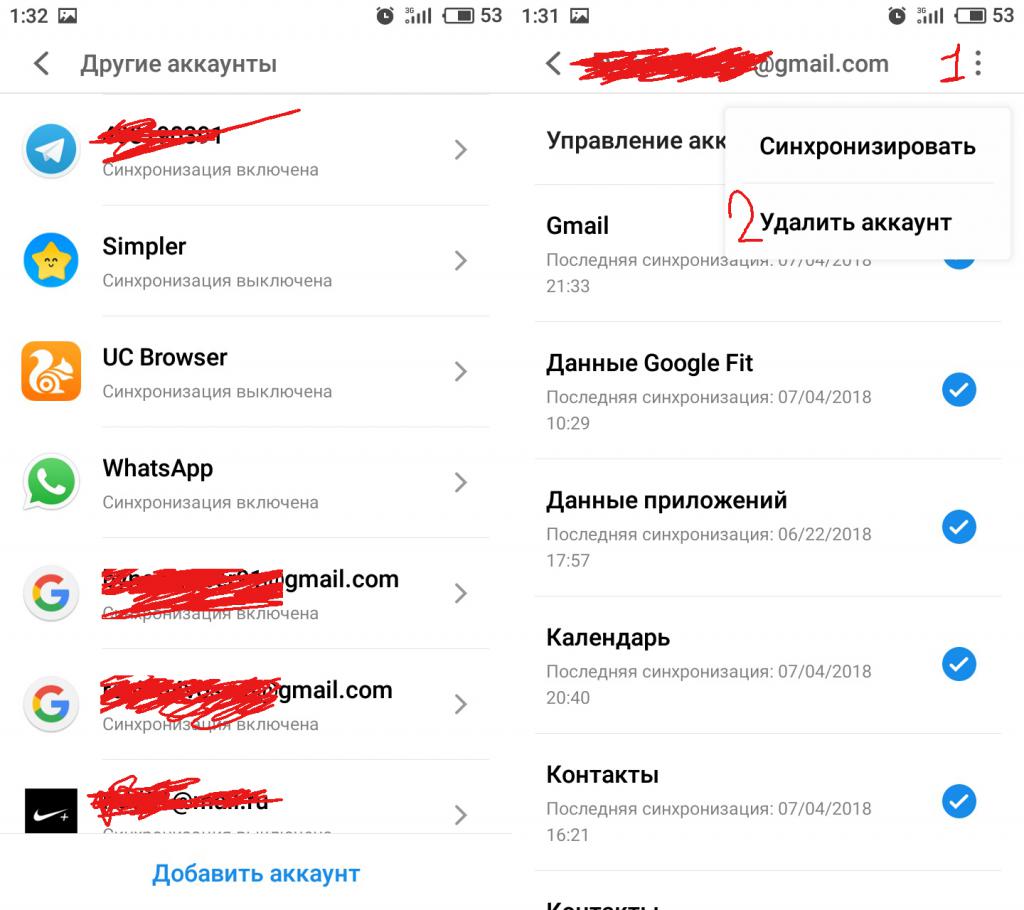- Ошибка 403 в «Плей Маркете»: причины возникновения и способы исправления
- Сбой в работе ОС
- Проблемы с «Плей Маркетом»
- Проблемы с интернет-соединением
- Нет свободного места в памяти устройства
- Рассинхронизация аккаунта Google
- Устранение ошибки с кодом 403 в Play Маркете
- Избавляемся от ошибки 403 при скачивании приложений
- Способ 1: Проверка и настройка интернет-соединения
- Способ 2: Освобождение места на накопителе
- Способ 3: Очистка кэша Плей Маркета
- Способ 4: Включение синхронизации данных
- Способ 5: Сброс к заводским настройкам
- Решение для жителей Крыма
- Способ 1: Использование стороннего VPN-клиента
- Способ 2: Настройка VPN-подключения вручную
- Способ 3: Установка альтернативного магазина приложений
- Заключение
Ошибка 403 в «Плей Маркете»: причины возникновения и способы исправления
Очень часто бывает так, что пользователи смартфонов на операционной системе «Андроид» сталкиваются с тем, что при попытке установить какое-нибудь приложение из магазина Google, им выдается ошибка 403 в «Плей Маркете». Причины, почему такое случается, могут быть разные, начиная банальным сбоем в работе ОС и заканчивая блокировкой сервисов Google на определенной географической территории.
В данной статье подробно рассказано обо всех часто встречающихся причинах возникновения данной ошибки, а также о том, как ее можно устранить.
Сбой в работе ОС
Первая причина, почему появляется ошибка 403 в «Плей Маркете», – сбой в работе операционной системы «Андроид» на смартфоне. Такое частенько случается, и пользователь никогда не может предугадать момент сбоя. Более того, зачастую владелец даже не догадывается о том, что сбой мог произойти, поэтому внезапное возникновение ошибки может завести в тупик любого.
Как исправить ошибку 403 в данном случае? Есть несколько вариантов.
Первый, он же самый простой – просто перезагрузить свое устройство. Можно даже выключить смартфон, оставить его в таком положении на пару минут, после чего включить.
Второй способ понадобится, если не сработал первый, – сброс до заводских настроек. Речь идет о более серьезном сбое в работе ОС, когда могут быть повреждены какие-либо системные файлы, отвечающие за корректную работу магазина приложений «Гугл». Сделать сброс можно через настройки телефона в пункте «Резервные копии и сброс».
Третий способ (если два предыдущих не сработали) – полная перепрошивка устройства.
Проблемы с «Плей Маркетом»
Вторая причина, почему ошибка 403 появляется в «Гугл Плей», – проблемы в работе самого магазина приложений «Гугл». Такое тоже бывает, причем, как показывает практика, довольно часто. Причиной сбоя может послужить слишком большой системный кэш приложения или же повреждение в результате сбоя каких-то файлов Google Play.
Как исправить ошибку 403 в данном случае? Здесь все гораздо легче — нужно выполнить полную очистку данных приложения «Гугл Плей». Делается это следующим образом:
- Зайдите в «Настройки» и перейдите в пункт меню «Приложения».
- Далее переключитесь на вкладку «Все приложения» и найдите там установленный Google Play. Нажмите на него.
- В открывшемся окне вас должны заинтересовать только две кнопки: «Стереть данные» и «Очистить кэш». Нажмите каждую из них по очереди и подтвердите очистку.
- После того, как очистка будет выполнена, нужно перезагрузить смартфон и можно снова пользоваться полноценным «Гугл Плей».
Проблемы с интернет-соединением
Третья причина, по которой может появляться ошибка 403 в «Плей Маркете», – проблемы с интернетом. Данная причина также весьма распространена, поскольку не у каждого дома есть стабильно работающий интернет. Сбои происходят у всех, просто у кого-то чаще, у кого-то реже.
Итак, если ошибка возникает по причине проблем с интернет-соединением, то для начала нужно попробовать переподключиться к сети. Для этого достаточно отключить Wi-Fi в смартфоне, а после повторно его активировать.
Если это не помогло, то следует также провести перезагрузку роутера, поскольку сбой может быть именно в нем. Для этого достаточно вытащить вилку питания роутера из розетки на 10-15 секунд, после чего воткнуть ее обратно.
Нет свободного места в памяти устройства
Следующая причина возникновения ошибки 403 в «Плей Маркете» – отсутствие свободного места на устройстве. Далеко не всегда «Гугл Плей» сообщает о том, что места на смартфоне недостаточно. Частенько вместо нее появляется именно ошибка 403.
Что нужно сделать в этой ситуации? Проверить через настройки смартфона или через любой файловый проводник, сколько свободного места осталось на телефоне. Если мало, то нужно удалить лишние приложения и игры либо переместить их на карту памяти. Если же места предостаточно — значит, память здесь ни при чем.
Рассинхронизация аккаунта Google
Еще одна частая причина, почему «Плей Маркет» выдает ошибку 403, — рассинхронизация с аккаунтом Google, привязанным к смартфону. Никто точно до конца не знает, из-за чего она происходит, но то, что она встречается – это факт.
Побороть проблему в данном случае можно только одним способом – выйти из аккаунта «Гугл» на смартфоне и зайти в него заново. Делается это следующим образом:
- Зайдите в настройки устройства и найдите там пункт меню «Аккаунты».
- В меню «Аккаунты» отыщите привязанный аккаунт Google и нажмите на него.
- В открывшемся меню пролистайте страницу либо до самого низа, либо нажмите вверху на 3 точки и выберите «Удалить аккаунт». Подтвердите действие.
- После того как аккаунт будет удален, перезагрузите смартфон и повторно выполните привязку.
- «Плей Маркет» вновь должен заработать.
Источник
Устранение ошибки с кодом 403 в Play Маркете
Операционная система Android все еще не идеальна, время от времени пользователи сталкиваются с различными сбоями и ошибками в ее работе. «Не удалось скачать приложение… (Код ошибки: 403)» — одна из таких неприятных проблем. В этой статье рассмотрим то, по каким причинам она возникает и как ее устранить.
Избавляемся от ошибки 403 при скачивании приложений
Причин, по которым в Play Маркете можете возникнуть ошибка 403, существует несколько. Выделим основные из них:
- Отсутствие свободного места в памяти смартфона;
- Сбой связи с сетью или плохое интернет-соединение;
- Неудачная попытка подключения к сервисам Google;
- Блокировка доступа к серверам со стороны «Корпорацией добра»;
- Блокировка доступа к серверам со стороны провайдера.
Определившись с тем, что мешает скачиванию приложения, можно приступать к устранению этой проблемы, чем мы и займемся далее. Если же причину установить не удалось, рекомендуем поочередно выполнять все описанные ниже действия.
Способ 1: Проверка и настройка интернет-соединения
Возможно, ошибку 403 спровоцировано нестабильное, слабое или попросту медленное соединение с интернетом. Все что можно порекомендовать в таком случае – перезапустить Wi-Fi или мобильный интернет, в зависимости от того, что вы используете в данный момент. Как вариант, еще можно попробовать подключиться к другой беспроводной сети либо же найти место с более стабильным покрытием 3G или 4G.
Бесплатную точку доступа к Wi-Fi можно найти практически в любом кафе, а также других местах отдыха и общественных заведениях. С мобильным соединением дела обстоят сложнее, точнее, его качество напрямую связано с местоположением в целом и удаленностью от вышек связи. Так, находясь в городской черте, вы вряд ли будете испытывать проблемы с доступом в интернет, а вот вдали от цивилизации такое вполне возможно.
Проверить качество и скорость интернет-соединения можно с помощью мобильного клиента всем хорошо известного сервиса Speedtest. Скачать его можно в Плей Маркете.
Установив Спидтест на свое мобильное устройство, запустите его и нажмите «Начать».
Дождитесь завершения теста и ознакомьтесь с его результатом. Если скорость скачивания (Download) слишком низкая, а пинг (Ping), наоборот, высокий, ищите свободный Вай-Фай или зону лучшего мобильного покрытия. Никаких других решений в данном случае нет.
Способ 2: Освобождение места на накопителе
Многие пользователи постоянно устанавливают в свой смартфон различные приложения и игры, не обращая особого внимания на наличие свободного места. Рано или поздно оно заканчивается, и это вполне может спровоцировать возникновение ошибки 403. Если тот или иной софт из Play Маркета не устанавливается лишь потому, что на накопителе устройства не хватает места, придется его освободить.
- Откройте настройки смартфона и перейдите к разделу «Хранилище» (может еще называться «Память»).
На последней версии Android (8/8.1 Oreo) можно просто нажать кнопку «Освободить место», после чего будет предложено выбрать файловый менеджер для проверки.
Воспользовавшись им, можно удалить как минимум кэш приложений, загрузки, ненужные файлы и дубли. Дополнительно можно удалить неиспользуемый софт.
На версиях Android 7.1 Nougat и ниже все это придется делать вручную, поочередно выбирая каждый пункт и проверяя, от чего там можно избавиться.
Освободив достаточно для одной программы или игры места на устройстве, перейдите в Плей Маркет и попробуйте выполнить установку. Если ошибка 403 не появится, проблема устранена, по крайней мере до тех пор, пока на накопителе будет достаточно свободного пространства.
Помимо стандартных средств для очистки памяти на смартфоне, можно использовать и сторонний софт. Более подробно об этом написано в отдельной статье на нашем сайте.
Способ 3: Очистка кэша Плей Маркета
Одной из причин возникновения ошибки 403 может быть и сам Play Маркет, точнее, временные данные и кэш, которые накапливаются в нем за долгое время использования. Единственное решение в таком случае – его принудительная очистка.
- Откройте «Настройки» своего смартфона и поочередно перейдите к разделу «Приложения», а затем к списку установленных программ.
Найдите там Плей Маркет и тапните по его названию. В открывшемся окне выберите пункт «Хранилище».
Нажмите «Очистить кеш» и подтвердите свои действия, если это потребуется.
Вернитесь к списку установленных приложений и найдите там Сервисы Google Play. Открыв страницу сведений о данном ПО, тапните по пункту «Хранилище» для его открытия.
Нажмите кнопку «Очистить кеш».
Выйдите из настроек и перезагрузите устройство, а после его запуска откройте Play Маркет и попробуйте установить проблемный софт.

Такая простая процедура, как очистка кэша фирменных приложений Google – Магазина и Сервисов – довольно часто позволяет избавиться от подобного рода ошибок. Часто, но не всегда, поэтому если данный метод не помог вам избавиться от проблемы, переходите к следующему варианту решения.
Способ 4: Включение синхронизации данных
Ошибка 403 может возникать в том числе и по причине проблем с синхронизацией данных Google-аккаунта. Play Маркет, который является неотъемлемой частью фирменных сервисов Корпорации добра, может некорректно функционировать именно из-за отсутствия обмена данными с серверами. Для включения синхронизации необходимо выполнить следующее:
- Открыв «Настройки», найдите там пункт «Аккаунты» (может называться «Аккаунты и синхронизация» или «Пользователи и аккаунты») и перейдите к нему.
Там найдите свой Google-аккаунт, напротив которого указана ваша электронная почта. Тапните по этому пункту, чтобы перейти к его основным параметрам.
- В правом верхнем углу переключите в активное положение тумблер, ответственный за синхронизацию данных;
- Напротив каждого пункта этого раздела (справа) нажмите по кнопке в виде двух круговых стрелок;
- Нажмите на круговые стрелки слева от надписи «Синхронизировать аккаунты».
С большой долей вероятности ошибка с кодом 403 будет устранена. Для более эффективной борьбы с рассматриваемой проблемой рекомендуем поочередно выполнить действия, описанные в Способе 1 и 3, и только после этого проверить и, в случае необходимости, активировать функцию синхронизации данных с Google-аккаунтом.
Способ 5: Сброс к заводским настройкам
Если ни один из описанных выше вариантов решения проблемы с установкой приложений из Play Маркета не помог, остается прибегнуть к наиболее радикальному методу. Сбросив смартфон к заводским настройкам, вы вернете его в то состояние, в котором он находится непосредственно после покупки и первого запуска. Следовательно, система будет работать быстро и стабильно, и никакие сбои с ошибками вас не потревожат. О том, как принудительно освежить свое устройство, вы можете узнать из отдельной статьи на нашем сайте.
Существенный недостаток этого способа заключается в том, что он подразумевает полное удаление всех пользовательских данных, установленных программ и внесенных настроек. И прежде чем приступать к выполнению этих необратимых действий, настоятельно рекомендуем создать резервную копию всех важных данных. Для этого можно воспользоваться одним из методов, описанных в статье о бэкапе устройства.
Решение для жителей Крыма
Обладатели Андроид-устройств, проживающие в Крыму, могут столкнуться с ошибкой 403 в Плей Маркете из-за некоторых региональных ограничений. Их причина очевидна, поэтому в подробности мы вдаваться не будем. Корень проблемы кроется в принудительной блокировке доступа к фирменным сервисам Google и/или непосредственно серверам компании. Это неприятное ограничение может исходить как от Корпорации добра, так и от провайдера и/или оператора сотовой связи.
Решений тут два – использование альтернативного магазина приложений для Андроид или частной виртуальной сети (VPN). Последнее, к слову, можно реализовать как с помощью стороннего софта, так и самостоятельно, выполнив настройку вручную.
Способ 1: Использование стороннего VPN-клиента
Неважно, на чьей стороне блокируется доступ к тем или иным функциональным возможностям Play Маркета, обойти эти ограничения можно с помощью VPN-клиента. Для устройств на базе ОС Android разработано довольно много таких приложений, но проблема в том, что из-за именно региональной (в данном случае) ошибки 403 установить из официального Магазина ни одно из них не получится. Придется прибегнуть к помощи тематических веб-ресурсов типа XDA, 4PDA, APKMirror и им подобных.
В нашем примере будет использован бесплатный клиент Turbo VPN. Помимо него можем порекомендовать такие решения, как Hotspot Shield или Avast VPN.
- Отыскав установщик подходящего приложения, поместите его на накопитель своего смартфона и инсталлируйте. Для этого потребуется выполнить следующее:
- Разрешить установку приложений со сторонних источников. В «Настройках» откройте раздел «Безопасность» и там активируйте пункт «Установка из неизвестных источников».
- Инсталлировать сам софт. Используя встроенный или сторонний файловый менеджер, перейдите в папку со скачанным APK-файлом, запустите его и подтвердите установку.
Запустите ВПН-клиент и выберите подходящий сервер либо позвольте приложению сделать это самостоятельно. Дополнительно потребуется предоставить разрешение на запуск и использование частной виртуальной сети. Просто нажмите «ОК» во всплывающем окне.
После того как будет осуществлено подключение к выбранному серверу, можно свернуть VPN-клиент (состояние его работы будет отображаться в шторке).
Теперь запустите Плей Маркет и установите приложение, при попытке скачивания которого возникала ошибка 403. Оно будет инсталлировано.
Важно: Настоятельно рекомендуем использовать VPN только тогда, когда это действительно необходимо. Установив нужное приложение и обновив все остальные, разорвите соединение с сервером, воспользовавшись соответствующим пунктом в главном окне используемой программы.
Использование VPN-клиента – отличное решение во всех случаях, когда требуется обойти какие-либо ограничения на доступ, но злоупотреблять им явно не стоит.
Способ 2: Настройка VPN-подключения вручную
Если вы не хотите или по каким-то причинам не можете скачать стороннее приложение, настроить и запустить ВПН на смартфоне можно вручную. Делается это довольно просто.
- Открыв «Настройки» своего мобильного устройства, перейдите к разделу «Беспроводные сети» (либо «Сеть и Интернет»).
Нажмите «Еще» для открытия дополнительного меню, которое и будет содержать интересующий нас пункт – VPN. В Android 8 он расположен непосредственно в настройках «Сети и интернета». Выберите его.
Задайте создаваемой сети любое удобное для вас имя. Убедитесь, что в качестве типа протокола выбран PPTP. В поле «Адрес сервера» необходимо указать адрес VPN (выдается некоторыми провайдерами).
Примечание: На устройствах с Android 8 в этом же окошке вводится имя пользователя и пароль, необходимые для подключения к созданной VPN.
Тапните по подключению для его запуска, введите имя пользователя и пароль (на Андроид 8 эти же данные вводились на предыдущем этапе). Для упрощения процедуры последующих подключений установите галочку напротив пункта «Сохранить данные об учетной записи». Нажмите кнопку «Подключиться».

Как и в случае со сторонними VPN-клиентами, рекомендуем использовать самостоятельно созданное подключение только по мере необходимости и не забывать его отключать.
Способ 3: Установка альтернативного магазина приложений
Play Маркет, ввиду своей «официальности», является лучшим магазином приложений для операционной системы Android, но у него есть немало альтернатив. Сторонние клиенты имеют свои преимущества над фирменным ПО, но и недостатки у них тоже есть. Так, вместе с бесплатными версиями платных программ там вполне можно найти и небезопасные или попросту нестабильные предложения.
В том случае, если ни один из описанных выше способов не помог устранить ошибку 403, использование Маркета от одного из сторонних разработчиков – единственное возможное решение проблемы. На нашем сайте есть подробная статья, посвященная таким клиентам. Ознакомившись с ней, вы сможете не только выбрать подходящий для себя Магазин, но и узнать о том, где его скачать и как установить на свой смартфон.
Заключение
Рассмотренная в статье ошибка 403 является довольно серьезным сбоем в работе Плей Маркета и не позволяет воспользоваться основной его функцией – установкой приложений. Как мы установили, у нее немало причин появления, а вариантов решения еще больше. Надеемся, этот материал оказался полезным для вас и помог полностью устранить столь неприятную проблему.
Помимо этой статьи, на сайте еще 12471 инструкций.
Добавьте сайт Lumpics.ru в закладки (CTRL+D) и мы точно еще пригодимся вам.
Отблагодарите автора, поделитесь статьей в социальных сетях.
Источник